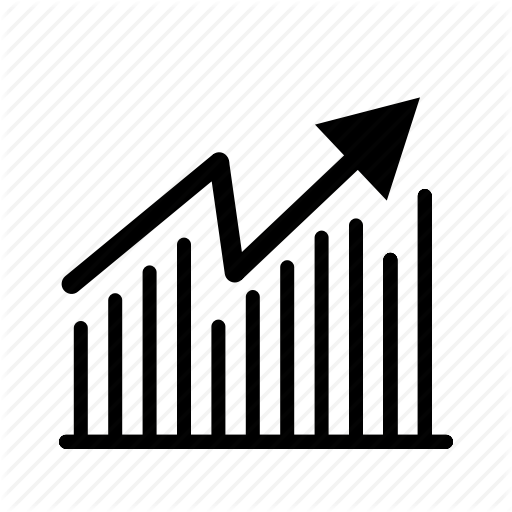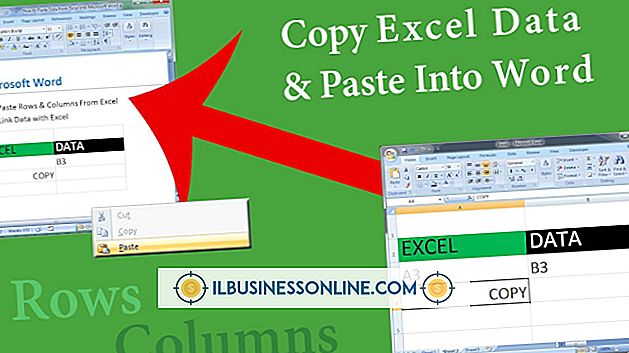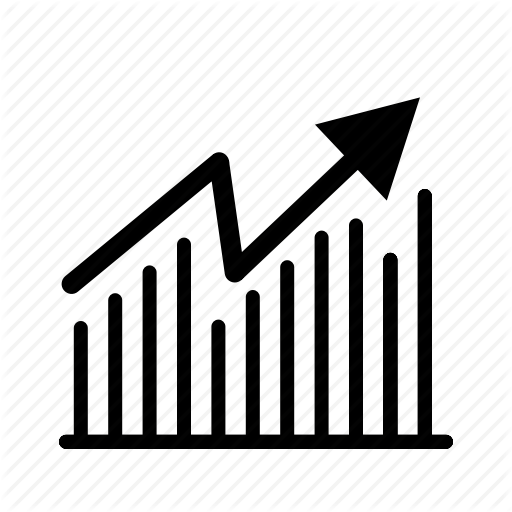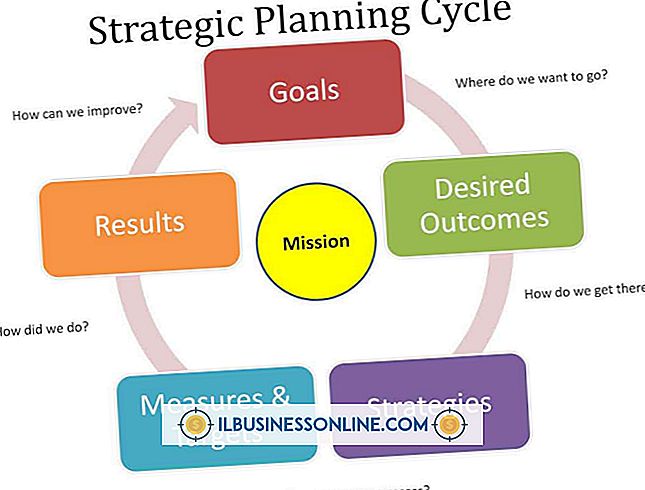두 대의 컴퓨터를 하나의 외장 하드 드라이브에 연결하는 방법

하나의 외장 하드 드라이브를 동일한 네트워크에있는 두 대 이상의 컴퓨터에 연결할 수 있습니다. 이렇게하면 두 컴퓨터 중 하나에서 드라이브에 액세스 할 수 있으므로 생산성 향상을 위해 귀하와 직원이 문서를 공유 할 수 있습니다. 그러나 USB, eSATA 또는 Firewire를 통해 두 대의 컴퓨터를 드라이브에 직접 연결할 수는 없습니다. 외장형 하드 드라이브는 하나의 컴퓨터에만 연결할 수 있으며 네트워크를 통해 공유하도록 설정할 수 있습니다.
첫 번째 컴퓨터에서
1.
외장 하드 드라이브를 컴퓨터에 연결하고 전원을 켜십시오. Windows "시작"버튼을 클릭하고 "컴퓨터"를 선택하십시오.
2.
공유하려는 외장 하드 드라이브의 이름을 마우스 오른쪽 단추로 클릭하고 "속성"을 선택하십시오. '공유'탭을 클릭하고 '고급 공유'를 선택하십시오. 메시지가 나타나면 사용자 계정 컨트롤 창을 승인하십시오.
삼.
"이 폴더 공유"옵션을 활성화하십시오. 드라이브의 공유 이름을 입력하십시오.이 이름은 네트워크에 나타나는 이름입니다.
4.
'권한'을 클릭하고 '추가'를 선택하십시오. 두 번째 컴퓨터의 드라이브에 액세스하는 데 현재 사용중인 컴퓨터의 사용자 이름을 입력합니다.
5.
"확인"을 클릭하십시오. 모든 권한 아래에서 "허용"확인란을 선택하십시오.
6.
변경 사항을 저장하고 열려있는 창을 닫으려면 "확인"을 세 번 클릭하십시오.
두 번째 컴퓨터에서
1.
Windows "시작"버튼을 클릭하고 "컴퓨터"를 선택하십시오. "네트워크"를 클릭하고 첫 번째 컴퓨터의 이름을 두 번 클릭하십시오. 메시지가 나타나면 첫 번째 컴퓨터에서 사용한 계정의 사용자 이름과 암호를 입력하여 공유를 설정하십시오.
2.
외장 드라이브에 입력 한 공유 이름을 마우스 오른쪽 단추로 클릭하고 "네트워크 드라이브 연결"을 선택하십시오. "로그온시 다시 연결"및 "다른 자격 증명을 사용하여 연결"을 활성화하십시오.
삼.
"마침"을 클릭하십시오.
4.
첫 번째 컴퓨터에서 공유 설정에 사용한 계정의 사용자 이름과 비밀번호를 입력하고 "확인"을 클릭하십시오.
5.
Windows "시작"버튼을 클릭하고 "컴퓨터"를 선택한 다음 공유 이름을 두 번 클릭하여 드라이브에 액세스하십시오.
팁
- 외부 하드 드라이브가 연결된 컴퓨터는 두 번째 컴퓨터가 드라이브에 연결할 수 있도록 켜져 있어야합니다.